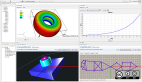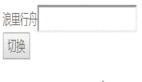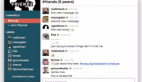不可錯過的五款開源圖形處理軟件
開放源碼社區一直因為缺少以用戶為中心的應用軟件而飽受詬病。從一個每天都使用開源桌面和服務環境的用戶角度來看,我也支持很多開源應用不如商業解決方案華麗的抱怨,但諷刺的是,同時也存在一些優秀的開源圖形應用軟件。無論你需要創建一個簡單的橫幅廣告還是像書本封面這樣非常復雜的作品,一系列讓人印象深刻的開源設計解決方案足以和昂貴的同類商業軟件匹敵。
我們這里就將介紹五種開源的圖形處理應用軟件,它們能夠滿足一系列廣泛的需求,并且可以在Linux、Windows或Mac的內核上應用。
開源圖形處理軟件一:GIMP
在這篇文章中討論的五個應軟件中,GIMP(GNU的圖像處理程序)憑借其一系列耀眼的能和Photoshop 匹敵的功能成為迄今為止最有名的開源應用。自1995年以來經過不斷地積極完善,GIMP幾乎支持圖像處理所需的所有功能,包括高級色彩調整、路徑操作、管道和圖層以及一系列的編輯工具。可擴展性一直是其主要賣點。GIMP有近700個插件可供下載,每一個插件都以獨特的方式擴展了GIMP的功能。
圖1:GIMP支持圖層、字體編輯、過濾器、插件等功能
GIMP另一個吸引人的特色是用戶群活躍。市面上已經出版了十幾種關于GIMP的圖書,也出現了幾個擁有數千用戶量的社區網站(如Gimpology和Gimptalk論壇)。
但對許多用戶來說,GIMP有一個很大的缺陷。它沒有使用常見的多文檔界面,而使用了很不方便的單文檔界面,于是用戶需要不斷尋找隱藏的任務面板。在GIMP的UI設計師Peter Sikking的博客里詳細介紹了支持“單窗口模式”的2.8版本即將發行。對于那些不愿意等待官方2.8版本的用戶來說,有一個按照Photoshop的菜單結構和布局修改過的GIMP版本,使Photoshop的用戶可以更容易轉換過來。#p#
開源圖形處理軟件二:Inkscape
當GIMP在圖像處理領域表現優異時,Inkscape在矢量圖形處理領域儼然已成為事實上的標準開源解決方案。Inkscape首次發布是在2003年,實際上其起源可以追溯到1999年作為Sodipodi項目的一個組件。該軟件重點強調的特色是可縮放矢量圖形(SVG)格式,并可以支持超過50種語言。如果你在尋找Adobe公司昂貴的Illustrator之外的選擇,那么Inkscape值得你關注。
圖2:Inkscape提供了強大的路徑控制功能
#p#
開源圖形處理軟件三:用Dia繪制技術圖表
無論你正在設計一個數據庫、網絡或者軟件,有時一個恰當的參考圖勝過千言萬語。在這種情形下,在技術圖表中準確地描述需求是后續執行成功的基礎。盡管微軟功能強大的繪圖產品Visio一直是市場的領導者,但一個叫做Dia的開源軟件完全能夠替代它完成各種任務。
Dia綁定了40種圖形包可以創建豐富的技術圖表,包括網絡圖、流程圖、電路圖、水利圖,也可以下載附加的圖形庫。Dia可以適用于所有的主流平臺。
圖片3:使用Dia創建一個數據庫圖表
圖表可以導出為多種格式,如PDG、PDF、PS和DXF格式。甚至可以用Dia創建自定義形狀,以適應未來項目的具體需要。#p#
開源圖形處理軟件四:使用Pencil創建wireframe
雖然直接用代碼寫一個新網站很有誘惑力,但大多數經驗豐富的人都會建議創建wireframe,因為長期來看確實可以節約大量時間。雖然現有的幾大圖形應用程序使很多人都喜歡上用拖動的方式來創建wireframe,然而開源解決方案一直缺乏。直到2009年一個叫做Pencil的奇妙工具出現。最初它只是作為Firefox的一個插件,但現在Pencil已經是Linux和Windows下的獨立應用程序。(OS X用戶可以通過Firefox插件的方式使用Pencil)。
雖然Pencil出現的時間不長,但憑借它豐富的圖形集(包括Web、form、GTK、Windows XP和整理的UI工具集),可以完成最成熟的wireframing解決方案。有大量的圖形集可以從其下載頁面獲得,以及一系列的“手繪”工具集提供給那些喜歡追逐潮流的人。
圖4:使用Pencil進行Wireframing操作
以不同的屏幕標準提供多種網頁模板,包括800 ×600、1024× 768和1280× 800。此外為960網格系統的用戶提供一個960像素的版本。可以支持以不同的格式輸出Wireframe,包括PNG格式、PDF格式甚至HTML格式來方便在網上共享。#p#
開源圖形處理軟件五:用Shutter來實現截屏
我的編程書籍包含數百張截圖,每一張都經過精心編輯,以求達到最佳的效果。正因為如此,我已經成為一個截屏應用程序迷,并發現Shutter 是最好的解決方案。
Shutter可以從各種角度截圖,包括全屏、當前活動窗口或用戶定義的選擇。也可用一個計時器來捕捉鼠標軌跡,比如打開一個菜單。如圖5所示,它甚至可以捕捉一個應用程序菜單列表。
圖5:使用Shutter隔離一個菜單的截圖
在Shutter上有一個節省時間的功能,即能夠指定一個默認的保存目錄。Shutter會自動保存截圖到指定的目錄,并為圖片按照其被截取的順序分配一個名稱(如figure_001.png,figure_002.png)。當你想連續迅速地截取多個圖片時,這是非常有用的功能,省去了你擺弄存儲位置和文件名的時間。
可惜的是,從Shutter 的常見問題網頁上看不到其推出Windows或者OS X版本的計劃,這主要是因為目前只有Linux/Unix平臺才能提供Shutter需要的幾個庫。
原文:http://www.searchsv.com.cn/showcontent_48334.htm
【編輯推薦】